יש לכם קובץ או קבצים של נתוני לקוחות פוטנציאליים או לקוחות פוטנציאליים, ואתם רוצים ליצור איתם קשר במהירות כדי לזהות את "הלקוחות הפוטנציאליים הטובים" או את הלקוחות הפוטנציאליים המתאימים.
אתם משתמשים גם ב-CRM כדי לעקוב אחר הלקוחות הפוטנציאליים והלקוחות שלכם על מנת להעביר אותם דרך משפך המרות.
בעזרת Kavkom Predictive Calling, תוכלו לייבא את הקבצים הללו, וכאשר תיצרו קשר עם "ליד טוב" או "ליד מוסמך", יש לכם אפשרות לשלוח את הליד הזה ואת כל המידע שלו למערכת ניהול קשרי הלקוחות (CRM) . לאחר החיבור למערכת, תוכלו לשלוח אותו לכל ערוצי השיווק, זרימות העבודה וכו'.
פעל לפי מדריך זה כדי להגדיר תכונה זו.
1. מידע על ניהול קשרי לקוחות (CRM)
צרו קשר עם מפרסם ה-CRM או צוות הפיתוח שלכם לקבלת הוראות פרסום לשמירת מידע באמצעות כתובת URL , המכונה גם Web Get. הם ישלחו לכם כתובת URL ספציפית לעסק שלכם ולשדות הנתונים שבהם תוכלו להשתמש.
דוגמה: https://yourcompany.leadtrac.ws/WebPost/import.aspx/? שדות: שם משפחה, שם פרטי, מספר טלפון, כתובת, מיקוד, עיר, מדינה.
2. הכינו את קמפיין החיזוי שלכם
התאם אישית את שדות הנתונים המתאימים לנתונים שברצונך לפרסם ב-CRM שלך ולדרישות. צור קמפיין וייבא את קובץ/י הלידים שלך .
3. צור את כתובת ה-URL
צור את כתובת ה-URL המותאמת אישית שלך על ידי שימוש בכתובת ה-URL לפרסום שסיפק לך מפרסם או מפתח CRM שלך.
https://www.leadmailbox.com/post.aspx?account=accountID&source=sourceexemple&
הערה: כתובת ה-URL עשויה לפעמים להסתיים ב-"?" אך פעמים אחרות היא עשויה להכיל משתנים לאימות המקור, כגון "source=examplesource&".
מפו את שדות Kavkom Dialer לשדות ה-CRM שלכם. שדות Kavkom Dialer יוקפו בסימן #{ }, התואמים למשתנים, כדי להעביר את המידע משדות אלה עבור כל לקוח פוטנציאלי, ולא את שמות השדות.
כתובת ה-URL שתיצור צריכה להיראות כמו הדוגמה למטה.
https://www.leadmailbox.com/post.aspx?account=xxxx&source=HH&Phone=#{Phone}שם פרטי{FirstName}שם משפחה{LastName}&Prop_Street=#{כתובת}&Prop_City=#{Ville}&Prop_State=#{מצב}&Prop_Zip=#{Zip}&דוא"ל=#{Email}&טלפון=#{CelPhone}
4. מלאו את כתובת ה-URL עבור כל משתמש
עבור לתפריט ניהול (1) ולחץ על עריכת מאפיינים (2) עבור המשתמש/ים שעבורם ברצונך להפעיל תכונה זו. לאחר מכן הזן כתובת URL זו בתיבת הקלט "פרסום כתובת URL" (3) ולחץ על "שמירה" (4).
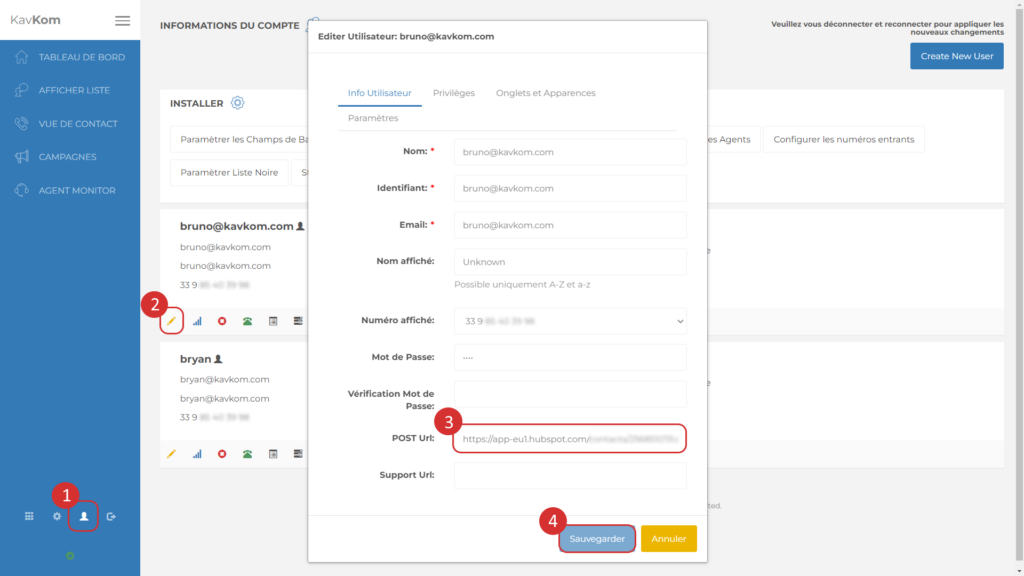
השתמש בתכונת כתובת האתר של הפוסט
כעת, כאשר אתם מקבלים ליד איכותי או טוב, תוכלו ללחוץ על סמל "פרסם כתובת URL" ב"תצוגת איש קשר" כדי לשלוח את המידע למערכת ניהול קשר (CRM). (ראו את המאמר " תצוגת איש קשר ")

